7. Ustawienia
W zakładce widoczne są dodatkowe ustawienia, za pomocą których można określić dodatkowe warunki wyświetlania dokumentów w module Płatności:
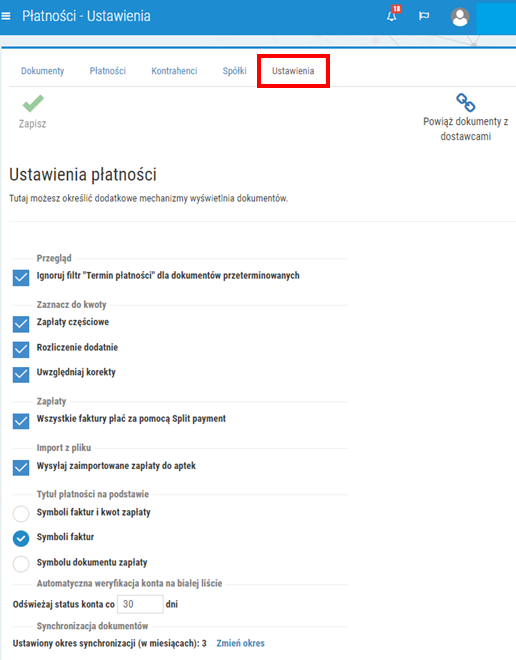
Rys. 1. Ustawienia
Przegląd:
- Ignoruj filtr „Termin płatności” dla dokumentów przeterminowanych – gdy pole jest zaznaczone, to niezależnie od terminu płatności ustawionego w filtrach, wyświetlone zostaną dokumenty, których termin płatności minął. Gdy pole jest odznaczone, to na liście widoczne są dokumenty zgodnie z ustawieniami filtrów.
Zaznacz do kwoty:
- Zapłaty częściowe – po zaznaczeniu opcji spłaty częściowe będą uwzględniane podczas z korzystania z zaznaczania dokumentów do zapłaty za pomocą opcji Zaznacz do kwoty.
- Rozliczenie dodatnie – po zaznaczeniu opcji rozliczenia dodatnie będą uwzględniane podczas z korzystania z zaznaczania dokumentów do zapłaty za pomocą opcji Zaznacz do kwoty.
- Uwzględniaj korekty – po zaznaczeniu opcji korekty będą uwzględniane podczas z korzystania z zaznaczania dokumentów do zapłaty za pomocą opcji Zaznacz do kwoty.
Zapłaty:
- Wszystkie faktury płać za pomocą Split Payment – dokonywanie płatności w systemie Split Payment.
Import z pliku:
- Wysyłaj zaimportowane zapłaty do aptek – zaznaczenie opcji skutkuje domyślnym zaznaczeniem pola Wyślij zapłaty do aptek podczas korzystania z funkcji Import CSV. Funkcja jest dedykowana sieciom korzystającym z zewnętrznego oprogramowania księgowego, ponieważ umożliwia automatyczne wysyłanie informacji o dokonanych wpłatach do punktów sprzedaży podczas wczytywania dokumentów do systemu KS-OmniPharm za pomocą funkcji Import CSV (pole Wyślij zapłaty do aptek będzie domyślnie zaznaczone).
Tytuł płatności na podstawie – możliwość wskazania domyślnego sposobu budowy tytułu płatności, który będzie automatycznie uwzględniany podczas dokonywania zapłat. Dostępne opcje:
- Symboli faktur i kwot zapłaty
- Symboli faktur
- Symbolu dokumentu zapłaty – symbol dokumentu nadany w systemie KS-OmniPharm.
Automatyczna weryfikacja konta na białej liście:
- Odświeżaj status co ... dni – możliwość określenia liczby dni, po których ustalony status kontrahenta w systemie KS-OmniPharm (zweryfikowany na podstawie tzw. białej listy) straci ważność i zostanie automatycznie odświeżony (w pole można wpisać wartość z zakresu od 7 do 30 dni, domyślna wartość to 30 dni). Biała lista jest to wykaz pomiotów zarejestrowanych jako podatnicy VAT, niezarejestrowanych oraz wykreślonych i przywróconych do rejestru VAT. Weryfikacja statusów na białej liście w systemie KS-OmniPharm odbywa się automatycznie podczas wykonywania takich czynności jak: generowanie polecenia przelewu, przegląd szczegółów wygenerowanego polecenia przelewu oraz zapisywanie paczki przelewów. Użytkownik może "ręcznie" odświeżyć status kontrahenta z poziomu:
- karty dostawcy (zakładka Ogólne > Biała lista),
- podczas generowania polecenia przelewu (rys. poniżej),
- przeglądu szczegółów polecenia przelewu (Płatności > zakładka "Płatności" > szczegóły są widoczne po kliknięciu w ikonę
 przy danym dokumencie).
przy danym dokumencie).
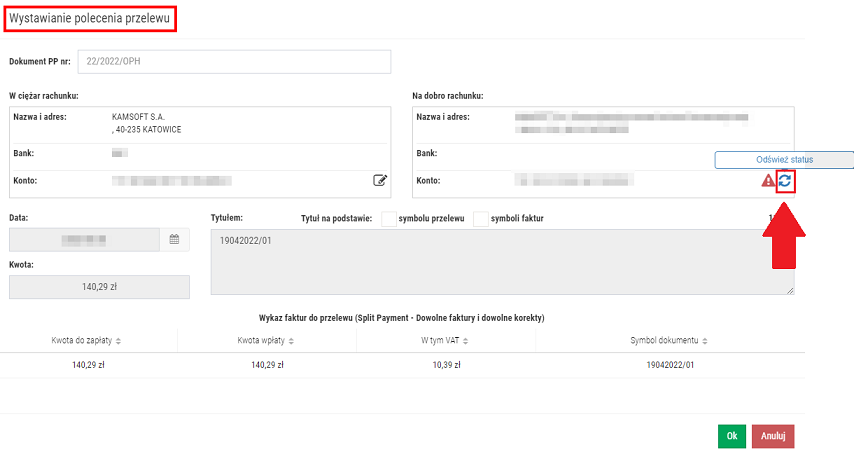
Rys. 2. Generowanie polecenia przelewu, możliwość odświeżenia statusu
UWAGA! Konta indywidualne nie figurują w rejestrze, dlatego nie podlegają weryfikacji.
Synchronizacja dokumentów:
- Ustawiony okres synchronizacji w miesiącach – możliwość zmiany okresu synchronizacji dokumentów (w nawiasie przy opcji podany jest aktualnie ustawiony okres synchronizacji, określa się go podczas inicjalizacji płatności). Aby zmienić zakres synchronizacji, należy wybrać przycisk Zmień okres i wprowadzić pożądaną liczbę miesięcy (w pole można wprowadzić wartości do 1 do 6). Zmiany należy potwierdzić przyciskiem Ustaw synchronizację (proces może potrwać do 24 godzin).
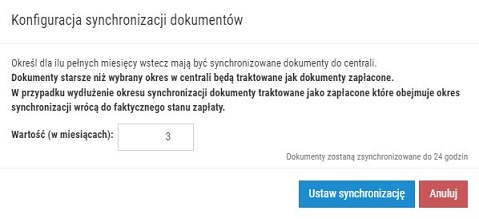
Rys. 3. Konfiguracja synchronizacji dokumentów
- Powiąż dokumenty z dostawcami – możliwość powiązania dokumentów finansowych bez przypisanego dostawcy z dostawcą centralnym. Podczas tworzenia powiązań uwzględnieni zostaną wyłącznie dostawcy centralni posiadający powiązanie z dostawcą lokalnym. Po uruchomieniu funkcji użytkownik zostanie poinformowany o zakończeniu procesu powiadomieniem wyświetlonym w górnej części okna (rys. 4). Faktury bez powiązanego dostawcy można łatwo odfiltrować za pomocą funkcji Faktury > Tylko bez powiązanego dostawcy (z poziomu zakładki Dostawcy, rys. 5).
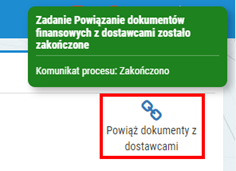
Rys. 4. Przykładowy komunikat informujący o zakończeniu procesu
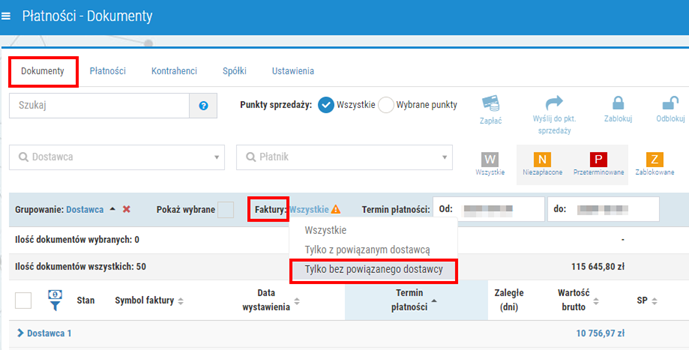
Rys. 5. Możliwość odfiltrowania faktur bez przypisanych dostawców